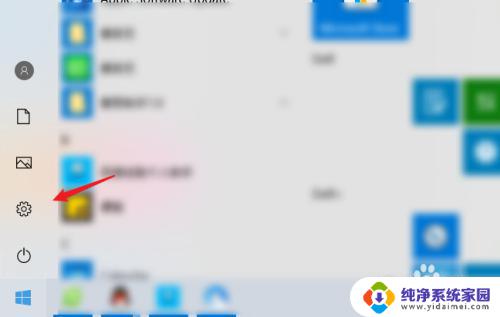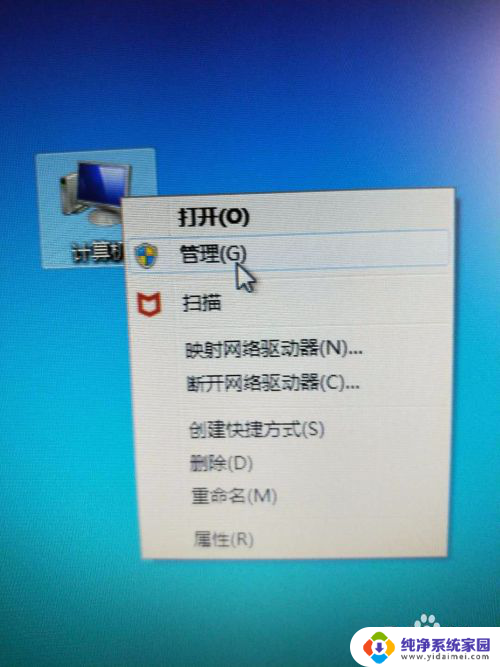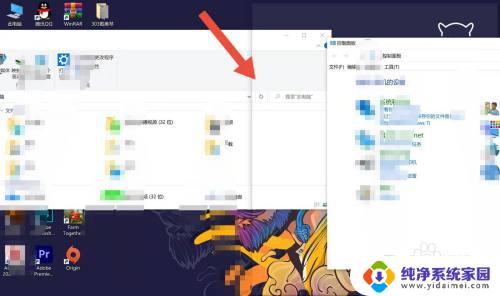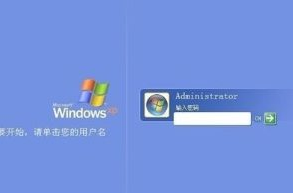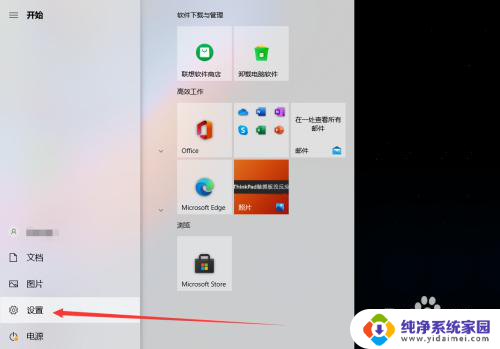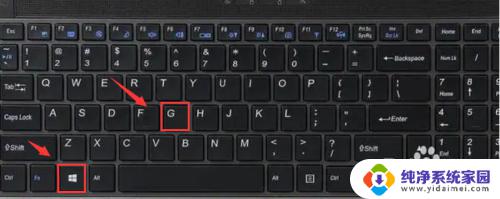联想小新分屏怎么开 联想电脑分屏教程
更新时间:2024-04-23 09:42:04作者:xiaoliu
随着科技的不断进步,电脑已经成为了我们日常生活中不可或缺的工具之一,而联想作为一家享誉全球的电脑品牌,其产品在市场上备受青睐。在使用联想电脑时,有时我们需要将屏幕分割成多个窗口,以便同时进行多项任务或者多个应用程序的操作。如何开启联想小新的分屏功能呢?本文将为大家介绍联想小新分屏的开启方法和相应的教程,帮助大家更加高效地利用电脑资源,提升工作效率和使用体验。
方法如下:
1.向右拖拽
先打开两个界面,点击其中的一个界面向桌面的右边拖拽。直至出现如图所示的边界框即可松开鼠标。
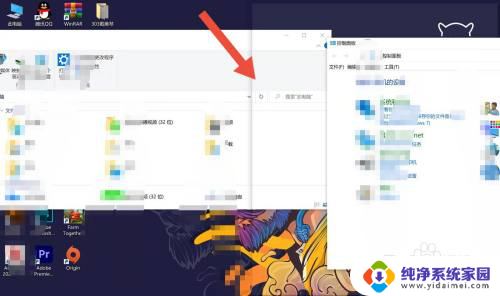
2.点击界面
松开鼠标之后,桌面左边出现几个界面,把要打开的界面点开。
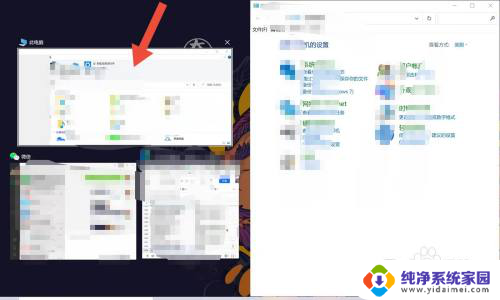
3.显示窗口
点开界面之后,即可显示分屏的量窗口。
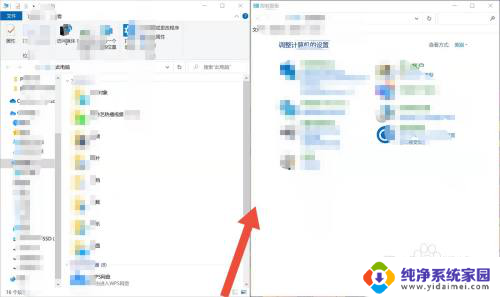
以上就是联想小新分屏如何打开的全部内容,如果遇到这种情况,你可以按照以上步骤解决问题,非常简单快速。